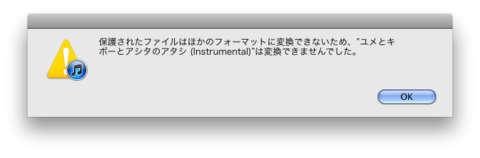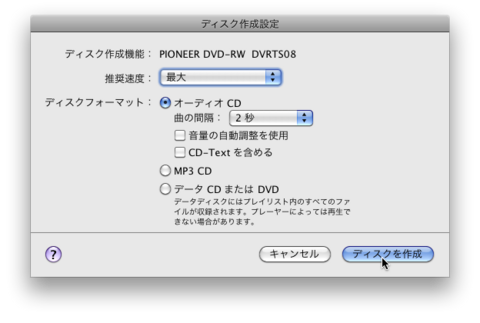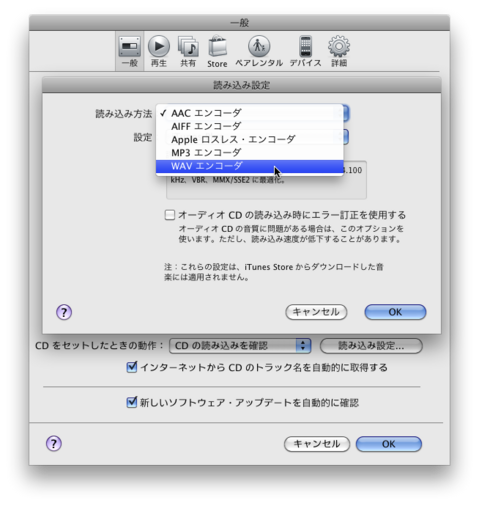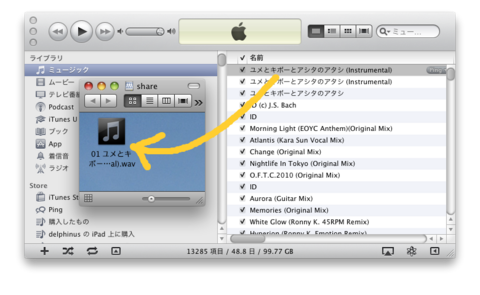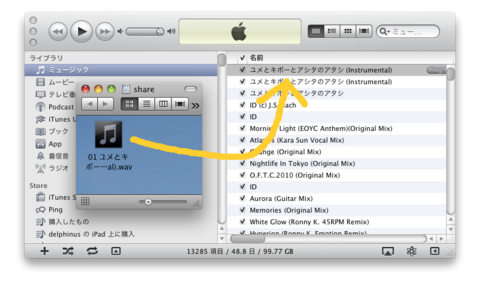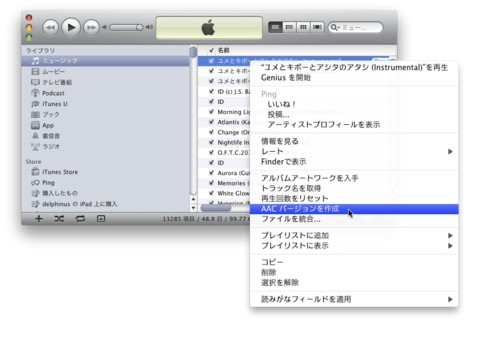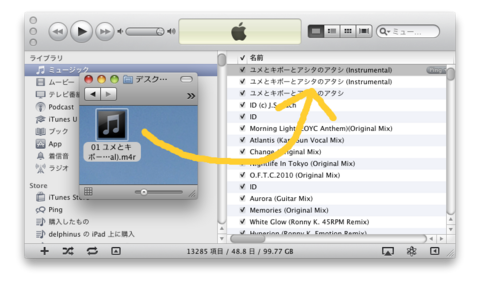iPhone の着信音を作る方法については各所でレポートされていて、中でも以下の記事が一番詳しいと思われる。
iPhone に好きな曲の 着信音 を設定する方法を詳しく解説させていただきます(iTunes 10対応版) : ギズモード・ジャパン
http://www.gizmodo.jp/2008/07/iphone_105.html
ところが、この記事の方法では iTunes で購入した曲から着信音を作成することが出来ない.m4p)。最近日本でも増えてきた iTunes Plus な楽曲では問題なく作成できる。)
「保護されたファイルはほかのフォーマットに変換できない」
世の中には FairPlay をごにょごにょやって解決してしまうソフトもあるようだが、そういうグレーなものは使わずに iTunes の標準機能だけでやってみた。
キーワードは「プレイリストからディスクを作成」である。はい。これだけでわかる人にはわかったよね。終了。……だけでは寂しいので、簡単に書いてみよう。
1. CD を作成する
まず目的の楽曲を選択した状態で、メニューから「ファイル → 選択した項目からプレイリストを新規作成」を選択する。
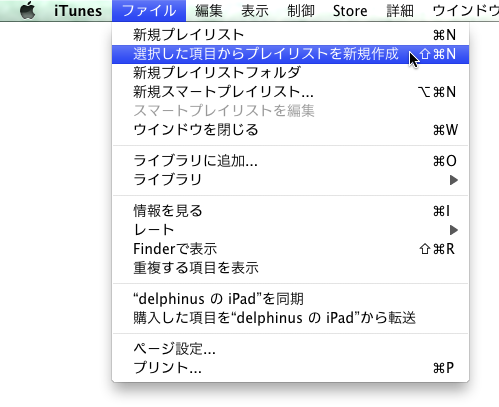
作成したプレイリストを右クリックし、「プレイリストからディスクを作成」を選択する。
「ディスクを作成」をクリックして、空の CD-R/RW をドライブに挿入する。たった一曲なので焼くのも一瞬だ。
2. CD をリッピングする
焼いた CD をそのままリッピングする。その際、読み込み方法を WAV にしておこう。他の形式では音質が劣化してしまう。
メニューから「iTunes → 環境設定」
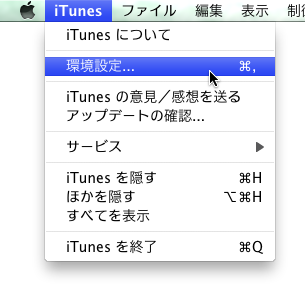
「一般 → 読み込み設定 → 読み込み方法 → WAV エンコーダ」
この状態で CD を右クリックして「読み込み」
3. ファイルを編集する(オプション)
ここはお好みで。単に着信音として必要な部分だけ切り出すなら元記事にもあるとおり、iTunes 単体で行える。
取り込んだファイルは拡張子 .wav の普通の形式なので、各種編集ソフトで編集可能である。今回は切り出した後、フェードイン、フェードアウトの効果を付け加えた。Windows ならこういうフリーウェアを使えばいい。
SoundEngine Free / Cycle of 5th
http://www.cycleof5th.com/products/soundengine/窓の杜 – Audacity
http://www.forest.impress.co.jp/lib/pic/music/soundedit/audacity.html
iTunes からドラッグ & ドロップしてファイルを取り出す。
Audacity で 40 秒程度
完成したファイルを iTunes にもう一度ドラッグ & ドロップ。
Mac なら付属ソフトの GarageBand で可能なようだ
Mac + Veg – Blog | GarageBand で着信音を作っちゃおう♪
http://macveg.blog68.fc2.com/blog-entry-361.html
4. AAC バージョンを作成 → 登録 → 完了!
やっとこれが可能になる。まず、「2. CD をリッピングする」で行った変更(取り込み形式を WAV エンコーダにした)を元の「AAC エンコーダ」に戻しておこう。
目的のファイルを右クリックして「AAC バージョンを作成」。
ドラッグ & ドロップでファイルを取り出し、拡張子を .m4a → .m4r に変更。

もう一度ドラッグ & ドロップ
これで完了。着信音の欄に目的のファイルが並んでるはずだ。
おまけ
今回行った CD 書き出し → リッピング → 着信音化は iTunes 本体の機能を使ったものであり、権利的にも問題ないはずだ
ちなみに、FairPlay により保護された DRM 付きファイルは「CD 書き出しは 7 回まで」という制限があるので注意。
iTunes Mac 9.2 Help: iTunes Store で購入する商品の使用権利について
http://docs.info.apple.com/jarticle.html?path=iTunesMac/9.2/jp/15511.html
まあ、焼いた CD のイメージを ISO 化して保存しとけば問題ないんだけどね。いまいちよくわからん制限だな。